Samsung SM-A605FN/DS Bedienungsanleitung
Stöbern Sie online oder laden Sie Bedienungsanleitung nach Mobiltelefone Samsung SM-A605FN/DS herunter. Samsung Galaxy A6+ (Dual SIM) Felhasználói kézikönyv (Oreo) Benutzerhandbuch
- Seite / 186
- Inhaltsverzeichnis
- LESEZEICHEN



- Felhasználói kézikönyv 1
- Tartalom 2
- Fontos tudnivalók 4
- Tájékoztató ikonok 5
- A készülék elrendezése 10
- Galaxy A6+ modellek: 11
- Hardveres gombok 13
- Funkciógombok 13
- Akkumulátor 14
- SIM-kártya (nano-SIM-kártya) 16
- 1. SIM kártya tálcája: 18
- A kártyák helyes behelyezése 20
- Távolítsa el a SIM-kártyát 21
- Memóriakártya behelyezése 22
- Óvatosan húzza ki a tálcát 23
- A memóriakártya eltávolítása 24
- A memóriakártya formázása 25
- Vészhelyzet üzemmód 26
- Kezdeti beállítások 27
- Megjelenik a Kezdőképernyő 28
- Samsung fiók 29
- Samsung fiók eltávolítása 30
- Smart Switch 31
- Importált adatok megtekintése 33
- Samsung Cloud 34
- Adatok szinkronizálása 35
- Adatok ellenőrzése 35
- A képernyő használata 36
- Dupla érintés 37
- Széthúzás és csíptetés 37
- A navigációs sáv beállítása 39
- Alkalmazások gomb 41
- Elemek mozgatása 42
- Mappák létrehozása 42
- A Kezdőképernyő szerkesztése 43
- Állapotjelző ikonok 44
- Lezáró képernyő 45
- Képernyő rögzítése 46
- Értesítési panel 47
- Szövegbevitel 49
- A billentyűzet cseréje 50
- Billentyűzetfunkciók 50
- Másolás és beillesztés 51
- Alkalmazások kezelése 53
- A Bixby indítása 54
- Bixby Kezdőlap 55
- Bixby Vision 57
- A Bixby Vision indítása 58
- Hasonló képek keresése 59
- Közeli helyek keresése 59
- Információ keresése borokról 60
- QR-kódok beolvasása 60
- Reminder 61
- Emlékeztetők létrehozása 62
- Emlékeztetők teljesítése 64
- Emlékeztetők törlése 64
- Hívások kezdeményezése 66
- Gyorshívás használata 67
- Hívások fogadása 68
- Telefonszámok letiltása 68
- Lehetőségek hívás közben 69
- Névjegyzék 71
- Névjegyek importálása 72
- Névjegyek keresése 73
- Névjegyek megosztása 73
- Profil mentése és megosztása 74
- Névjegyek törlése 74
- Üzenetek 75
- Üzenetek megtekintése 76
- Nem kívánt üzenetek letiltása 76
- Üzenetértesítés beállítása 76
- Internet 77
- Titkos üzemmód használata 78
- E-mail-fiókok beállítása 79
- E-mail küldése 79
- E-mailek olvasása 79
- Fényképező 80
- Simító mozdulatok használata 81
- Fényképezés alapjai 83
- Másik kamera gomb hozzáadása 84
- Közelítés és távolítás 85
- Szórakoztató élő matricák 89
- Automatikus mód 90
- Profi mód 90
- Panoráma üzemmód 91
- Sorozatfelvétel 91
- HDR (Gazdag tónus) mód 92
- Éjszakai mód 92
- Sport mód 92
- Hang és exponálás mód 92
- Önarckép mód 93
- Szelfi fókusz mód 94
- Széles önarckép mód 95
- Fényképező beállítások 96
- Képek megtekintése 99
- Videók megtekintése 100
- Alkalmazások és funkciók 101
- Albumok megtekintése 102
- Történetek megtekintése 102
- Képek és videók törlése 103
- Always On Display 104
- Több ablak 106
- Osztott képernyős nézet 107
- Ablakméret módosítása 108
- Ablak rögzítése 109
- Előugró nézet 110
- Samsung Members 111
- Samsung Notes 112
- Bevezető 113
- Események létrehozása 113
- Samsung Health 114
- A Samsung Health használata 115
- További információk 117
- Hangrögzítő 118
- Saját fájlok 119
- VILÁGÓRA 120
- STOPPERÓRA 120
- Számológép 121
- Az FM rádió hallgatása 122
- Game Launcher 123
- A Game Launcher használata 124
- Teljesítménymód átváltása 124
- A Game Tools használata 125
- SmartThings 126
- Készülékek csatlakoztatása 128
- Helyek hozzáadása 129
- Jelenetek hozzáadása 129
- Tartalom megosztása 130
- Google alkalmazások 131
- Beállítások 133
- Csatlakozás Wi-Fi-hálózathoz 135
- Wi-Fi Direct 135
- Bluetooth 136
- Adatok küldése és fogadása 137
- Adattakarékos üzemmód 138
- NFC és fizetés 139
- Adatküldés az NFC funkcióval 140
- Mobil hotspot használata 142
- Egyéb kapcsolatbeállítások 143
- Hangok és rezgés 144
- Dolby Atmos (környezeti hang) 145
- Értesítések 146
- Kékfényszűrő 147
- A képernyőmód megváltoztatása 148
- Képernyőkímélő 149
- Háttérképek és témák 150
- Speciális funkciók 150
- Dual Messenger 152
- Eszköz karbantartása 153
- Eszköz biztonsága 155
- Alkalmazások 156
- Képernyő lezárása 156
- Smart Lock 157
- Arcfelismerés 159
- Arc regisztrációja 160
- Ujjlenyomat-felismerés 162
- Ujjlenyomatok regisztrálása 163
- A Samsung Pass használata 164
- Samsung Pass 165
- Biztonságos mappa 169
- Alkalmazások hozzáadása 171
- Fiókok hozzáadása 171
- Biztonságos mappa elrejtése 172
- Felhő és fiókok 173
- Mentés és visszaállítás 174
- Kisegítő lehetőségek 175
- Általános kezelés 176
- Szoftver frissítése 177
- A telefon névjegye 178
- Függelék 179
- A készülék újraindítása 180
- Kényszerített újraindítás 180
- Az eszköz visszaállítása 180
- Az akkumulátor eltávolítása 185
- Szerzői jog 186
- Védjegyek 186
Inhaltsverzeichnis
www.samsung.comFelhasználói kézikönyvHungarian. 05/2018. Rev.1.0SM-A600FNSM-A600FN/DSSM-A605FNSM-A605FN/DS
Alapok10A készülék elrendezése► Galaxy A6 modellek:BekapcsológombÉrintőképernyőTöbbcélú csatlakozóHangerő gombokSIM-kártya tálcája► Egy SIM kártyás mo
Alkalmazások és funkciók100Videók megtekintése1 Indítsa el a Galéria alkalmazást, és érintse meg a KÉPEK lehetőséget.2 Válassza ki a lejátszandó videó
Alkalmazások és funkciók101Képek és videók részleteinek megtekintéseMegtekintheti a fájl részleteit, például az embereket, a helyet és az alapvető inf
Alkalmazások és funkciók102Albumok megtekintéseMegtekintheti képeit, videóit mappák és albumok szerint rendezve. Az Ön által létrehozott animált GIF-e
Alkalmazások és funkciók1033 Jelölje be a történetben alkalmazandó képeket vagy videókat, és érintse meg a KÉSZ lehetőséget.4 Adja meg a történet címé
Alkalmazások és funkciók104Always On DisplayMindig megtekinthet információkat, például az órát vagy a naptárat, illetve vezérelheti a zene lejátszását
Alkalmazások és funkciók105Zenelejátszás vezérlése az Always On Display képernyőnA zenelejátszás vezérelhető az Always On Display képernyőn, nem kell
Alkalmazások és funkciók106Több ablakBevezetőA több ablak funkció használatával két alkalmazást futtathat egyszerre az osztott képernyős nézetben. Ezz
Alkalmazások és funkciók107Osztott képernyős nézet1 Érintse meg a Legutóbbi alkalmazások gombot a legutóbbi alkalmazások listájának megnyitásához.2 Si
Alkalmazások és funkciók108További beállítások használataTovábbi beállítási lehetőségek eléréséhez érintse meg az alkalmazások ablakai közötti sávot.K
Alkalmazások és funkciók109Ablak rögzítéseKiválaszthat egy területet és a képernyő tetejére tűzheti, más alkalmazásokat pedig az alsó ablakban használ
Alapok11► Galaxy A6+ modellek:BekapcsológombÉrintőképernyőTöbbcélú csatlakozóHangerő gombokSIM-kártya tálcája► Egy SIM kártyás modellek esetén: Memóri
Alkalmazások és funkciók110Előugró nézet1 Érintse meg a Legutóbbi alkalmazások gombot a legutóbbi alkalmazások listájának megnyitásához.2 Húzzon felfe
Alkalmazások és funkciók111Samsung MembersA Samsung Members támogatási szolgáltatásokat nyújt az ügyfelek részére, például segít diagnosztizálni a kés
Alkalmazások és funkciók112Samsung NotesBevezetőLétrehozhat jegyzeteket a billentyűzet segítségével, illetve úgy, hogy kézzel ír vagy rajzol a képerny
Alkalmazások és funkciók113NaptárBevezetőA tervezőbe közelgő eseményeket és feladatokat felvéve kézben tarthatja időbeosztását.Események létrehozása1
Alkalmazások és funkciók114Teendők létrehozása1 Indítsa el a Naptár alkalmazást, és érintse meg a NÉZET → Teendők elemet.2 Érintse meg a ikont és ad
Alkalmazások és funkciók115A Samsung Health használataA Samsung Health menüinek és figyelőinek segítségével megtekintheti a legfontosabb információkat
Alkalmazások és funkciók116CélokBeállíthatja a testsúlyával kapcsolatos vagy a kiegyensúlyozottabb életmódot szolgáló céljait. A célok beállítása után
Alkalmazások és funkciók117További információk•A Samsung Health kizárólag fitnesz- és wellness célokat szolgál, betegségek vagy egyéb állapotok diagn
Alkalmazások és funkciók118HangrögzítőHangjegyzetek lejátszásához vagy felvételéhez használja ezt az alkalmazást.1 Nyissa meg a Samsung mappát, és ind
Alkalmazások és funkciók119Saját fájlokA készüléken vagy más helyeken, például felhőtárhelyeken található különböző fájlokat érhet el és kezelhet.Nyis
Alapok12Ujjlenyomat érzékelőBelső antennaBelső GPS antennaMobilfényNFC antennaHátsó kamera (dupla)Fülhallgató csatlakozójaMikrofonMédiafájlok lejátszá
Alkalmazások és funkciók120VILÁGÓRAIndítsa el az Óra alkalmazást, és érintse meg a VILÁGÓRA lehetőséget.Órák létrehozásaÉrintse meg a ikont, adjon m
Alkalmazások és funkciók121IDŐZÍTŐ1 Indítsa el az Óra alkalmazást, és érintse meg az IDŐZÍTŐ lehetőséget.2 Állítsa be az időtartamot, majd érintse meg
Alkalmazások és funkciók122RádióAz FM rádió hallgatásaIndítsa el a Rádió alkalmazást.Az alkalmazás használata előtt csatlakoztatnia kell egy fülhallga
Alkalmazások és funkciók123Rádióállomások kereséseIndítsa el a Rádió alkalmazást.Érintse meg az ÁLLOMÁSOK → KERESÉS lehetőséget, majd válasszon ki egy
Alkalmazások és funkciók124A Game Launcher használata1 Indítsa el a Beállítások alkalmazást, és érintse meg a Speciális funkciók → Játékok lehetőséget
Alkalmazások és funkciók125A Game Tools használataJáték közben használhatja a Game Tools panel által kínált különböző lehetőségeket. A Game Tools megn
Alkalmazások és funkciók126SmartThingsBevezetőKönnyen és gyorsan csatlakozhat közeli eszközökhöz, például Bluetooth-fülhallgatókhoz vagy más okostelef
Alkalmazások és funkciók127•A SmartThings használatához az okostelefonnak és a többi eszköznek Wi-Fi-hez vagy mobilhálózathoz kell csatlakoznia.•A S
Alkalmazások és funkciók128Háztartási gépek, tévék és tárgyak internete termékek használataAz okostelefon képernyőjén megtekintheti az intelligens vag
Alkalmazások és funkciók129Helyek hozzáadása1 Nyissa meg a Samsung mappát, indítsa el a SmartThings alkalmazást, majd érintse meg a Eszközök → ÖSSZES
Alapok13Hardveres gombokHangerő gombokBekapcsológombGomb MűveletBekapcsolás•A készülék be- és kikapcsolásához tartsa hosszan lenyomva.•Nyomja meg a
Alkalmazások és funkciók130Értesítések fogadásaÉrtesítéseket fogadhat az okostelefonon a csatlakoztatott eszközökről. Például, ha befejeződött a mosás
Alkalmazások és funkciók131Kiegészítő funkciók használata•Hivatkozásmegosztás: nagy fájlok megosztása. Töltsön fel fájlokat a Samsung tárhelyére, és
Alkalmazások és funkciók132Play-filmekVideókat kölcsönözhet vagy vásárolhat, például filmeket és televíziós műsorokat a Play Áruház-ból.DriveTárolja t
133BeállításokBevezetőAdja meg az eszköz beállításait. Különböző opciókkal még inkább személyre szabhatja készülékét.Indítsa el a Beállítások alkalmaz
Beállítások134•Repülő üzemmód: beállíthatja, hogy a készülék kikapcsolja az összes vezeték nélküli szolgáltatását. Csak a hálózatot nem igénylő szolg
Beállítások135Csatlakozás Wi-Fi-hálózathoz1 A Beállítások képernyőn érintse meg a Kapcsolatok → Wi-Fi lehetőséget, majd a bekapcsoláshoz érintse meg a
Beállítások136Adatok küldése és fogadásaMegoszthat adatokat, például névjegyeket vagy médiafájlokat egyéb készülékekkel. A következő műveletek bemutat
Beállítások137Párosítás más Bluetooth eszközökkel1 A Beállítások képernyőn érintse meg a Kapcsolatok → Bluetooth lehetőséget, majd a bekapcsoláshoz ér
Beállítások138Bluetooth-készülékek párosításának megszüntetése1 A Beállítások képernyőn érintse meg a Kapcsolatok → Bluetooth lehetőséget.A készülék k
Beállítások139NFC és fizetésA készülék alkalmas az NFC-címkék olvasására, amelyek termékekkel kapcsolatos információkat tartalmaznak. Ezt a funkciót a
Alapok14AkkumulátorAz akkumulátor töltéseAz első használatbavételt megelőzően vagy ha a készülék hosszabb időn keresztül használaton kívül volt, az ak
Beállítások140Fizetések lebonyolítása az NFC funkcióvalMielőtt az NFC funkciót vásárlásra használhatná, regisztrálnia kell a mobil fizetési szolgáltat
Beállítások1414 Amikor megjelenik a képernyőn az Érintéssel indítható a küldés. felirat, érintse meg a készülék képernyőjét az elem elküldéséhez.Ha mi
Beállítások142Mobil hotspot használataKészülékét mobil hotspotként használhatja, megosztva készüléke mobil adatkapcsolatát egyéb készülékekkel.1 A Beá
Beállítások143Egyéb kapcsolatbeállításokTestreszabhatja az egyéb funkciók vezérlésére szolgáló beállításokat.A Beállítások képernyőn érintse meg a Kap
Beállítások1444 Válassza ki a nyomtató beépülő modulját, majd a bekapcsolásához érintse meg a kapcsolót.A készülék megkeresi a készülékkel azonos Wi-F
Beállítások145•Érintési hangok: beállítása esetén a készülék hangot ad ki, amikor alkalmazást vagy opciót választ ki az érintőképernyőn.•Képernyőzár
Beállítások146ÉrtesítésekMódosíthatja az egyes alkalmazások értesítési beállításait.A Beállítások képernyőn érintse meg az Értesítések lehetőséget.Iko
Beállítások147•Ikonháttér: beállíthatja, hogy a háttér legyen sötétebb, és az ikonok így jobban feltűnjenek.•Állapotsor: az állapotsoron megjelenő é
Beállítások148A képernyőmód megváltoztatása vagy a kijelző színeinek beállításaVálasszon filmek vagy képek megtekintéséhez megfelelő képernyőmódot, va
Beállítások149A képernyő tónusának beállítása színérték szerintNöveljen vagy csökkentsen bizonyos színtónusokat a Piros, Zöld vagy Kék értékek egyéni
Alapok15Az akkumulátor-energiafogyasztás csökkentéseA készülék különféle funkciókat kínál, amelyek segítenek takarékoskodni az akkumulátor energiájáva
Beállítások150Háttérképek és témákMódosíthatja a Kezdőképernyő és a zárolt képernyő háttérképének beállításait, és különböző témákat alkalmazhat a kés
Beállítások151•Eszközasszisztens-alk.: Válasszon ki egy eszköz asszisztens alkalmazást, amelyet a Kezdőképernyő gomb hosszan történő megérintésével k
Beállítások152Dual MessengerTelepítse a második alkalmazást és használjon két különböző fiókot egyazon üzenetküldő alkalmazáshoz.1 A Beállítások képer
Beállítások153Eszköz karbantartásaA készülék karbantartási funkciója áttekintést ad a készülék akkumulátorának állapotáról, a tárhelyről, a memóriáról
Beállítások154A gyors optimalizálás funkció használataA Beállítások képernyőn érintse meg az Eszköz karbantartása → JAVÍTÁS MOST vagy OPTIMALIZÁLÁS MO
Beállítások155TárhelyMegtekintheti a felhasznált és szabad memória állapotát.A Beállítások képernyőn érintse meg az Eszköz karbantartása → Tárhely leh
Beállítások156AlkalmazásokKezelheti a készülék alkalmazásait, és módosíthatja a beállításaikat. Megtekintheti az alkalmazások használatának adatait, m
Beállítások157•Kapcsolattartási adatok: Adja meg az órával együtt megjeleníteni kívánt információkat.•Értesítések: Beállíthatja, hogy megjelenjenek-
Beállítások158•Google Play Protect: Az eszköz beállítása a káros alkalmazások és viselkedés ellenőrzésére, valamint arra, hogy figyelmeztessen a lehe
Beállítások159ArcfelismerésBeállíthatja a készüléket, hogy arcfelismerés révén oldja fel a képernyőzárat.•Ha az arcát használja képernyőlezárási módk
Alapok16•Töltés közben a készülék és a töltő felforrósodhat. Ez normális jelenség és nincs hatással a készülék élettartamára vagy teljesítményére. Am
Beállítások160Arc regisztrációjaAz arc jobb regisztrációja céljából regisztrálja beltérben, elkerülve a közvetlen napfényt.1 A Beállítások képernyőn é
Beállítások161A regisztrált arcadatok törléseTörölheti a regisztrált arcadatokat.1 A Beállítások képernyőn érintse meg a Biometrikus azon. és biztonsá
Beállítások162Ujjlenyomat-felismerésAz ujjlenyomat-beolvasás működéséhez rögzítenie kell ujjlenyomatának adatait, és el kell tárolnia őket a készüléke
Beállítások163Az eredményes ujjlenyomat-felismeréshezAz ujjlenyomat funkció használatakor vegye figyelembe, hogy az alábbi feltételek befolyásolhatják
Beállítások1643 Helyezze ujját az ujjlenyomat-érzékelőre.Ismételje meg ezt a műveletet, amíg a készülék sikeresen regisztrálja az ujjlenyomatot. Ha be
Beállítások165Képernyőzárolás feloldása ujjlenyomattalFeloldhatja a képernyőt ujjlenyomatával minta, PIN vagy jelszó használata helyett.1 A Beállításo
Beállítások166Regisztráció a Samsung Pass szolgáltatásbaA Samsung Pass használata előtt regisztrálja biometrikus adatait a Samsung Passba.1 A Beállítá
Beállítások167Bejelentkezés weboldalakra a Samsung Pass használatávalA Samsung Pass segítségével könnyedén bejelentkezhet az azonosító és jelszó autom
Beállítások1683 Válasszon egy weboldalt vagy alkalmazást a listáról.4 Érintse meg a → Szerkesztés elemet, és módosítsa az azonosítóját, jelszavát, i
Beállítások169Biztonságos mappaA Biztonságos mappa megelőzi, hogy privát tartalmaihoz és alkalmazásaihoz, például a fényképekhez és a névjegyekhez más
Alapok17► Egy SIM kártyás modellek esetén:
Beállítások1703 A Samsung fiókba való bejelentkezéshez érintse meg a BEJELENTKEZÉS elemet.4 Válassza ki a Biztonságos mappával használni kívánt zárolá
Beállítások171Tartalom kiemelése a Biztonságos mappábólA Biztonságos mappában lévő tartalmak áthelyezhetők az alapértelmezett tároló megfelelő alkalma
Beállítások172Biztonságos mappa elrejtéseA Biztonságos mappára mutató parancsikont elrejtheti az Alkalmazások képernyőről.Indítsa el a Biztonságos map
Beállítások173Biztonságos mappa eltávolításaEltávolíthatja a Biztonságos mappát a benne található tartalmakkal és alkalmazásokkal együtt.Indítsa el a
Beállítások174Mentés és visszaállításTartsa biztonságban személyes adatait, alkalmazásadatait és beállításait a készüléken. Érzékeny adatairól másolat
Beállítások175Kisegítő lehetőségekKülönféle beállításokat konfigurálhat a készülék kisegítő lehetőségeinek javításához.A Beállítások képernyőn érintse
Beállítások176Általános kezelésA készülék rendszerbeállításai testreszabhatók, illetve a készülék visszaállítható.A Beállítások képernyőn érintse meg
Beállítások1773 A kiválasztott nyelv alapértelmezett nyelvként való kiválasztásához érintse meg a LEGYEN ALAPÉRT. elemet. A jelenlegi nyelvi beállítás
Beállítások178Felhasználói kézikönyvA készülék és az alkalmazások használatának, illetve a fontos beállítások megismeréséhez tekintse meg a súgót.A Be
179FüggelékHibakeresésMielőtt felveszi a kapcsolatot a Samsung szervizközponttal, próbálja meg a következő megoldásokat. Bizonyos helyzetek nem fordul
Alapok18► Két SIM kártyás modellek esetén:–1. SIM kártya tálcája:
Függelék180Az érintőképernyő lassan vagy hibásan reagál•Ha képernyővédő fóliát vagy kiegészítő tartozékot helyez az érintőképernyőre, akkor előfordul
Függelék181A hívások nem jönnek létre•Győződjön meg róla, hogy a helyes mobilhálózathoz csatlakozik.•Győződjön meg róla, hogy a hívott telefonszámho
Függelék182Az akkumulátor nem töltődik megfelelően (Samsung által jóváhagyott töltővel)•Ellenőrizze, hogy a töltő megfelelően lett-e csatlakoztatva.•
Függelék183A multimédiafájlok megnyitásakor hibaüzenetek jelennek megHa hibaüzeneteket kap, vagy a multimédiafájl nem játszódik le, amikor megpróbál m
Függelék184A kapcsolat nem jön létre, amikor a készülék egy számítógéphez csatlakozik•Győződjön meg róla, hogy a használt USB-kábel kompatibilis a ké
Függelék185A Kezdőlap gomb nem jelenik megBizonyos alkalmazások és funkciók használata közben a Kezdőlap gombot tartalmazó navigációs sáv eltűnhet. A
Szerzői jogCopyright © 2018 Samsung ElectronicsEzt az útmutatót nemzetközi szerzői jogi törvények védik.A Samsung Electronics előzetes írásbeli engedé
Alapok19–2. SIM kártya tálcája:1 A tálca kinyitásához helyezze be a nyitótűt a tálca nyílásába.Győződjön meg arról, hogy a nyitótű merőleges a nyílás
2TartalomAlapok4 Fontos tudnivalók6 A készülék túlmelegedése és megoldások9 Készülék elrendezés és funkciók14 Akkumulátor16 SIM-kártya (nano-SIM-k
Alapok203 ► Egy SIM kártyás modellek esetén: Helyezze a SIM-kártyát a tálcára, az aranyszínű érintkezőkkel lefelé.► Két SIM kártyás modellek esetén: h
Alapok21Távolítsa el a SIM-kártyát1 A tálca kinyitásához helyezze be a nyitótűt a tálca nyílásába.2 Óvatosan húzza ki a tálcát.3 Távolítsa el a SIM-ká
Alapok22Memóriakártya (microSD-kártya)Memóriakártya behelyezéseA készülék memóriakártyájának kapacitása eltérhet más típusokétól, és lehetséges, hogy
Alapok231 A tálca kinyitásához helyezze be a nyitótűt a tálca nyílásába.Győződjön meg arról, hogy a nyitótű merőleges a nyílásra. Ellenkező esetben a
Alapok243 Helyezzen memóriakártyát a 2. nyílásba, az aranyszínű érintkezőkkel lefelé.2. nyílás1. nyílás4 A rögzítéshez óvatosan tolja a memóriakártyát
Alapok25A memóriakártya formázásaA számítógépen formázott memóriakártya nem biztos, hogy kompatibilis a készülékkel. Formázza a memóriakártyát a készü
Alapok26Vészhelyzet üzemmódAz akkumulátor-fogyasztás csökkentése érdekében a készüléket átkapcsolhatja vészhelyzeti módba. Egyes alkalmazásokra és fun
Alapok27Kezdeti beállításokA készülék első bekapcsolásakor vagy adatok visszaállítása után, a készülék beállításához kövesse a képernyőn megjelenő uta
Alapok286 Jelentkezzen be a Samsung fiókba. Élvezheti a Samsung szolgáltatásait, frissen tarthatja és biztonságosan tárolhatja adatait az összes készü
Alapok29Samsung fiókBevezetőSamsung fiókja egy olyan integrált fiókszolgáltatás, amelyet mobilkészülékek, TV-k és a Samsung weboldala által kínált kül
Tartalom3174 Google175 Kisegítő lehetőségek176 Általános kezelés177 Szoftver frissítése178 Felhasználói kézikönyv178 A telefon névjegyeFüggelék17
Alapok30Meglévő Samsung fiók regisztrálásaHa már van Samsung fiókja, regisztrálja a készülékhez.1 Indítsa el a Beállítások alkalmazást, és érintse meg
Alapok31Adatok másolása korábbi készülékrőlVisszaállíthatja adatait, például képeket, névjegyeket, üzeneteket és alkalmazásokat a Samsung Cloud szolgá
Alapok324 Érintse meg a korábbi készüléken a VEZ. NÉLK. → KÜLDÉS lehetőséget.5 Érintse meg készülékén a VEZ. NÉLK. → FOGADÁS lehetőségeket, és válassz
Alapok33Biztonsági mentések továbbítása számítógéprőlÁtvihet adatokat a készülék és számítógép között. Le kell töltenie a Smart Switch számítógépes vá
Alapok34Samsung CloudMentést készíthet az előző készülék adatairól a Samsung Cloudba, és importálhatja az adatokat az új készülékre. A Samsung Cloud h
Alapok35Adatok szinkronizálásaSzinkronizálhatja a készülékére mentett adatokat a Samsung Clouddal és elérheti őket más eszközökről.1 Indítsa el új kés
Alapok36A képernyő használataAz érintőképernyő vezérlése•Ügyeljen arra, hogy más elektromos eszközök ne érjenek az érintőképernyőhöz. Az elektrosztat
Alapok37Dupla érintésDuplán érintse meg a képernyőt.SimításSimítson felfelé, lefelé, balra vagy jobbra.Széthúzás és csíptetésTárja szét vagy csípje ös
Alapok38Navigációs sáv (funkciógombok)Amikor bekapcsolja a készüléket, a funkciógombok megjelennek a képernyő alján, a navigációs sávon. Alapértelmezé
Alapok39A képernyő bekapcsolása a Kezdőlap gombbalAmikor az Always On Display látszódik, kétszer érintse meg a Kezdőképernyő gombot a képernyő bekapcs
4AlapokFontos tudnivalókKérjük, hogy a biztonságos és helyes használat érdekében a készülék használatbavétele előtt figyelmesen olvassa el ezt a kézik
Alapok40Kezdőképernyő és Alkalmazások képernyőA Kezdőképernyő a kiindulópont a készülék minden funkciójának eléréséhez. Megjeleníti a widgeteket, alka
Alapok41Váltás a Kezdőképernyő és az Alkalmazások képernyő közöttAz Alkalmazások képernyő megnyitásához simítson fölfelé vagy lefelé a Kezdőképernyőn.
Alapok42Elemek mozgatásaÉrintsen meg hosszan egy elemet, majd húzza az új helyére. Az elem másik panelre áthelyezéshez húzza a képernyő szélére.Ha sze
Alapok43A Kezdőképernyő szerkesztéseA szerkeszthető opciók megjelenítéséhez a Kezdőképernyőn érintsen meg hosszan egy üres területet vagy húzza össze
Alapok44Az összes alkalmazás megjelenítése a KezdőképernyőnBeállíthatja külön Alkalmazások képernyő használata nélkül, hogy a készülék megjelenítse az
Alapok45Ikon JelentésRezgés üzemmód bekapcsolvaRepülő üzemmód bekapcsolvaFigyelmeztetés hibára vagy más eseményreAkkumulátortöltésAkkumulátor töltötts
Alapok46A képernyő zárolási módjának módosításaA képernyő zárolási módjának módosításához nyissa meg a Beállítások alkalmazást, érintse meg a Képernyő
Alapok47Értesítési panelAmikor új értesítéseket fogad, mint például üzenetek vagy nem fogadott hívások, akkor a jelző ikon megjelenik az állapotsávon.
Alapok48A gyorsbeállítási gombok használataBekapcsolhat egyes funkciókat a gyorsbeállítási gombok megérintésével. További gombok megtekintéséhez húzzo
Alapok49SzövegbevitelBillentyűzetkiosztásSzöveg bevitelekor (például üzenetek küldésekor, jegyzetek létrehozásakor, stb.) a billentyűzet automatikusan
Alapok5•A készülék operációs rendszerének módosítása vagy a nem hivatalos forrásból származó szoftverek telepítése a készülék meghibásodásával vagy a
Alapok50A billentyűzet cseréjeÉrintse meg a lehetőséget a billentyűzet cseréjéhez.A billentyűzet típusának módosításához érintse meg a → Nyelvek és
Alapok51Másolás és beillesztés1 Tartsa hosszan lenyomva a szöveg fölött.2 A kívánt szöveg kiválasztásához húzza a vagy ikont vagy érintse meg az Ö
52Alkalmazások és funkciókAlkalmazások telepítése és eltávolításaGalaxy AppsVásárolhat és letölthet alkalmazásokat. Letölthet Samsung Galaxy készüléke
Alkalmazások és funkciók53Alkalmazások kezeléseAlkalmazások eltávolítása vagy tiltásaÉrintsen meg hosszan egy alkalmazást, és válasszon egy opciót.•K
Alkalmazások és funkciók54BixbyBevezetőA Bixby egy új felhasználói felület, amely kommunikálni képes Önnel és amelynek szolgáltatásai segítenek kényel
Alkalmazások és funkciók55Bixby KezdőlapA Bixby Kezdőlap képernyőn javasolt szolgáltatásokat és információkat tekinthet meg amiket a Bixby az Ön haszn
Alkalmazások és funkciók56Ajánlott tartalom használata a Bixby KezdőlaponAmikor megnyitja a Bixby Kezdőlapot, megtekintheti a Bixby kártyákként gyakra
Alkalmazások és funkciók57Bixby VisionA Bixby Vision olyan szolgáltatás, amely információt szolgáltat, például hasonló képeket, helyet, lefordított sz
Alkalmazások és funkciók58A Bixby Vision indítása1 Indítsa el a Bixby Visiont az alábbi módszerek egyikének használatával.•A Fényképező alkalmazásban
Alkalmazások és funkciók59Hasonló képek kereséseA felismert tárgyhoz hasonló képek keresése. Megtekinthet a tárgyhoz hasonló tulajdonságokkal, például
Alapok6A készülék túlmelegedése és megoldásokA készülék felforrósodása az akkumulátor töltése közbenTöltés közben a készülék és a töltő felforrósodhat
Alkalmazások és funkciók60Információ keresése borokrólBeolvashat adatokat egy bor címkéjéről és kereshet információkat a borról.Például, ha megtalálja
Alkalmazások és funkciók61ReminderLétrehozhat emlékeztetőket teendők ütemezéséhez vagy tartalmak későbbi megtekintéséhez. Értesítéseket kap az előre b
Alkalmazások és funkciók62Emlékeztetők létrehozásaEmlékeztetőket különféle módokon létrehozhat. A Reminder jelezni fog, ha létrehoz egy emlékeztetőt m
Alkalmazások és funkciók63Értesítési emlékeztetők ellenőrzéseAz előre beállított időben vagy helyen megjelenik egy előugró ablak. Érintse meg a BEFEJE
Alkalmazások és funkciók64Az emlékeztető részleteinek beállításaHozzáadhat vagy szerkeszthet részleteket, mint például gyakoriságot, dátumot, időt vag
Alkalmazások és funkciók65A Bixby beállításainak testreszabásaA Bixby Kezdőlapon érintse meg a → Beállítások lehetőséget.•Samsung account: a Samsun
Alkalmazások és funkciók66TelefonBevezetőHang- és videohívásokat indíthat vagy fogadhat.Hívások kezdeményezése1 Indítsa el a Telefon alkalmazást, és í
Alkalmazások és funkciók67Hívások kezdeményezése hívásnaplókból vagy névjegyzékbőlÉrintse meg a LEGUTÓBBI vagy a NÉVJEGYZÉK lehetőséget, és simítson j
Alkalmazások és funkciók68Hívások fogadásaHívás fogadásaBejövő hívás érkezésekor húzza a ikont a nagy körön kívülre.Hívás elutasításaBejövő hívás ér
Alkalmazások és funkciók69Lehetőségek hívás közben•Ha a hátsó kamera és az ujjlenyomat-érzékelő környéke le van takarva, hívás közben nemkívánatos za
Alapok7•Nagyobb energiaigényű alkalmazások használatakor, vagy alkalmazások huzamosabb ideig tartó használatakor–Nagyon jó minőségű játékok huzamosa
Alkalmazások és funkciók70Telefonszám hozzáadása a NévjegyekhezTelefonszám hozzáadása a Névjegyekhez a billentyűzetről1 Indítsa el a Telefon alkalmazá
Alkalmazások és funkciók71NévjegyzékBevezetőLétrehozhat új névjegyeket vagy kezelheti a készüléken tárolt névjegyeket.Névjegyek hozzáadásaÚj névjegy l
Alkalmazások és funkciók72Névjegyek importálásaHozzáadhat névjegyeket más tárhelyekről importálva a készülékre.1 Indítsa el a Névjegyzék alkalmazást,
Alkalmazások és funkciók73Névjegyek kereséseIndítsa el a Névjegyzék alkalmazást.Használja az alábbi keresési módszerek valamelyikét:•Görgessen felfel
Alkalmazások és funkciók74Profil mentése és megosztásaMentheti és megoszthatja másokkal profiljának adatait, mint például fényképét és állapotüzenetét
Alkalmazások és funkciók75ÜzenetekBevezetőÜzenetek küldése és megtekintése beszélgetésenként.Üzenetek küldéseA roaming közben történő üzenetküldés töb
Alkalmazások és funkciók76Üzenetek megtekintéseAz üzenetek kapcsolatonként üzenetszálakba vannak rendezve.A roaming közben történő üzenetfogadás többl
Alkalmazások és funkciók77InternetBevezetőBöngészhet az interneten, információkat kereshet, és a könnyebb elérhetőség érdekében felveheti könyvjelzői
Alkalmazások és funkciók78Titkos üzemmód használataTitkos üzemmódban külön kezelheti a nyitott füleket, könyvjelzőket és mentett oldalakat. Használhat
Alkalmazások és funkciók79E-mailE-mail-fiókok beállításaAz E-mail alkalmazás első megnyitásakor állítsa be az e-mail-fiókot.1 Nyissa meg a Samsung map
Alapok8Az eszköz korlátozásai túlmelegedés eseténHa az eszköz túlmelegszik, akkor a teljesítmény és a funkciók korlátozottá válhatnak, és előfordulhat
Alkalmazások és funkciók80FényképezőBevezetőFényképeket és videókat készíthet különböző üzemmódokban.Fényképezési etikett•Ne készítsen fényképet vagy
Alkalmazások és funkciók81Simító mozdulatok használataGyorsan vezérelheti az előnézeti képernyőt különböző irányokba történő simításokkal. Módosíthatj
Alkalmazások és funkciók82Szűrők és effektusok alkalmazásaSimítson balra az előnézeti képernyőn a szűrők és más effektusok listájának megnyitásához. A
Alkalmazások és funkciók83Fényképezés alapjaiFényképek vagy videofelvételek készítése1 Érintse meg a képernyőn azt a területet, amelyre a fényképezőgé
Alkalmazások és funkciók84•Az előnézeti képernyő a használt felvételi módtól és fényképezőtől függően eltérő lehet.•Használaton kívül a fényképező a
Alkalmazások és funkciók85Közelítés és távolításNagyításhoz és kicsinyítéshez különböző módszereket használhat.•A nagyításhoz húzza szét két ujját a
Alkalmazások és funkciók861 Az előnézeti képernyőn érintse meg az ÉLŐ FÓKUSZ lehetőséget.2 Az elmosódás szintjének beállításához húzza el balra vagy j
Alkalmazások és funkciók87Élő fókuszú képek hátterének szerkesztéseMódosíthatja az Élő fókusz funkcióval készített fényképek hátterének elmosódottsági
Alkalmazások és funkciók881 Válasszon ki egy az Élő fókusz funkcióval készített fotót, majd érintse meg a HÁTTÉRELMOSÁS BEÁLLÍTÁSA elemet.2 A háttér e
Alkalmazások és funkciók89Szórakoztató élő matricákKészítsen fényképeket és videókat különböző élő matricákkal. A matricák követik az arca mozgását. E
Alapok9Készülék elrendezés és funkciókAz értékesítési doboz tartalmaTekintse meg a rövid kezelési útmutatót a csomag tartalmáért.•A készülékhez kapot
Alkalmazások és funkciók90Fényképezési üzemmódok használataSimítson jobbra az előnézeti képernyőn a fényképezési üzemmódok listájának megnyitásához.Vá
Alkalmazások és funkciók91Panoráma üzemmódPanoráma mód használatakor fotósorozatokat készíthet, majd összefűzheti a fotókat egyetlen széles felvétellé
Alkalmazások és funkciók92HDR (Gazdag tónus) módHasználatával gazdag színekkel és részletgazdagon készíthet képeket még a nagyon világos és sötét rész
Alkalmazások és funkciók93Önarckép módÖnarckép készítése az elülső kamerával. A képernyőn megtekintheti különböző szépségeffektusok előnézetét.1 Simít
Alkalmazások és funkciók94Szelfi fókusz módKészítsen az arcára fókuszáló szelfiket a háttér elmosásával.1 Simítson felfelé vagy lefelé az előnézeti ké
Alkalmazások és funkciók95Széles önarckép módKészítsen széles önarcképet, hogy a fényképen minél többen elférjenek, és senki se maradjon ki.1 Simítson
Alkalmazások és funkciók96A fényképező beállításainak testreszabásaOpciók az aktuális fényképezési módhozAz előnézeti képernyőn használja a következő
Alkalmazások és funkciók97ELÜLSŐ KAMERA•Képméret: felbontás kiválasztása fényképekhez. Nagyobb felbontás használatával jobb minőségű képek készíthető
Alkalmazások és funkciók98GalériaBevezetőMegtekintheti a készüléken tárolt képeket és videókat. Emellett kezelheti a képeket és videókat albumok szeri
Alkalmazások és funkciók99Képek megtekintése1 Indítsa el a Galéria alkalmazást, és érintse meg a KÉPEK lehetőséget.2 Válasszon egy meglévő képet.Továb
Weitere Dokumente für Mobiltelefone Samsung SM-A605FN/DS

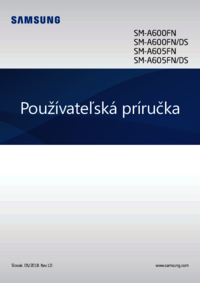











 (188 Seiten)
(188 Seiten) (140 Seiten)
(140 Seiten) (84 Seiten)
(84 Seiten) (194 Seiten)
(194 Seiten) (127 Seiten)
(127 Seiten)







Kommentare zu diesen Handbüchern